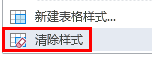[]
活字格提供了可用于快速设置表格样式的多种快速样式,帮助您快速美化您的表格。
如果预置的表格样式不能满足您的需要,您可以新建表格样式,自定义各表格元素的样式。
选中表格,在功能区的“表格工具-设计-表格样式”区域,单击“快速样式”,在样式列表中单击一个样式以应用到表格中。
不同主题下表格样式不同。下图为默认主题下的表格样式。
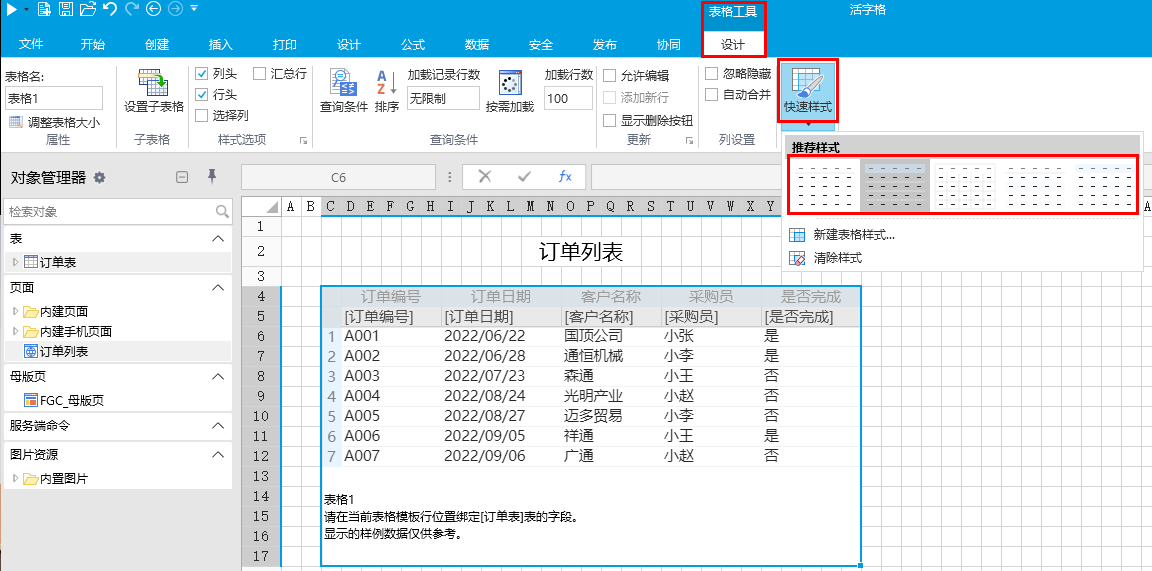
如果预置的快速样式不能满足您的需要,您可以新建并应用自定义表格样式,且您可以删除任何自定义的表格样式。
1. 选中表格,在功能区的“表格工具-设计-表格样式”区域,单击“快速样式”。如图1所示。
2. 在“快速样式”的内置表格样式列表下,单击“新建表格样式”,弹出“表格样式设置”对话框。
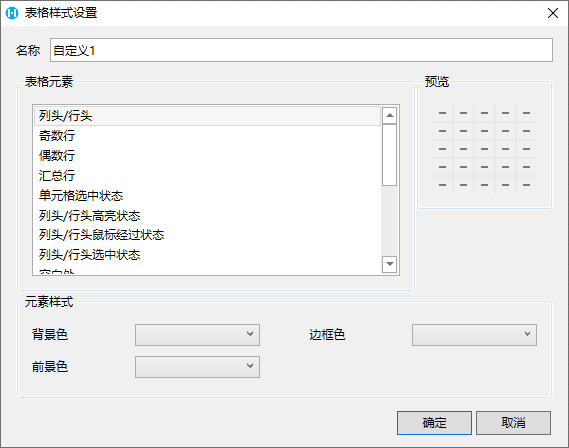
3. 在“名称”后的文本框中,输入样式的名称。
4. 设置表格元素的样式。选中一个表格元素,在下面的“元素样式”区域,设置元素的背景色、前景色、边框色/水平网格线、垂直网格线、网格线颜色。可在右侧预览区域查看元素样式效果。
例如,选中“列头/行头”,设置其背景色为浅蓝,前景色为深蓝,边框为深灰色,如下图所示。
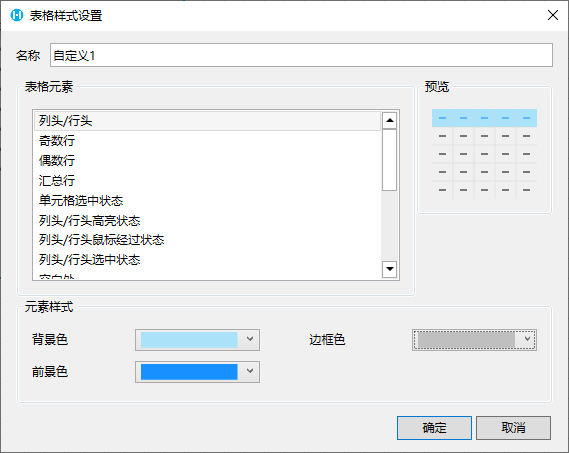
5. 单击“确定”,保存自定义样式。再单击“快速样式”后,自定义样式会在表格样式列表顶部列出。
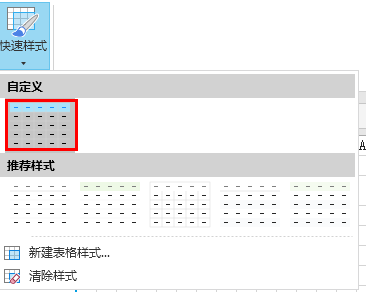
对于自定义表格样式,您可以对其进行修改、删除、复制和设为默认样式操作。
对于内置表格样式,您可以对其进行修改、复制、重置和设为默认样式操作。
自定义表格样式与内置表格样式都可以被修改。
右击要修改的表格样式,选择“修改”,在弹出的“表格样式设置”对话框中对表格元素样式进行修改。
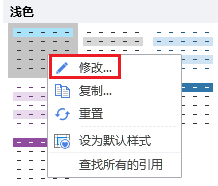
只有自定义的表格样式可以被删除。
右击要删除的自定义表格样式,选择“删除”。

自定义表格样式与内置表格样式都可以被复制,并且可以对复制后的表格样式进行修改。
右击要复制的表格样式,选择“复制”,在弹出的“表格样式设置”对话框中对表格元素样式进行修改。
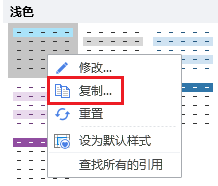
只有内置的表格样式可以被重置。内置的表格样式被修改后,可使用“重置”将其恢复到最初的状态。
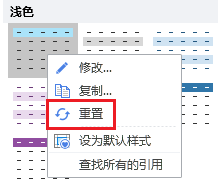
自定义表格样式与内置表格样式都可以被设为默认值。
将一个表格样式设置默认值后,在该活字格工程文件中创建任意表格,其样式都为此样式。
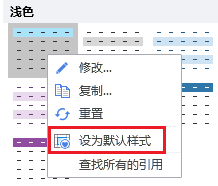
表格应用样式后,您可以查找所有应用了该样式的表格。
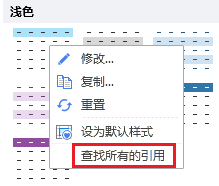
表格应用样式后,您可以清除样式,使表格不应用任何的样式,恢复到最原始的状态。
选中表格,单击“快速样式”后选择最底部的“清除样式”。